iPad:SIMカードの挿入または取り外し方法
このチュートリアルでApple iPadのSIMカードにアクセスする方法を学びましょう。
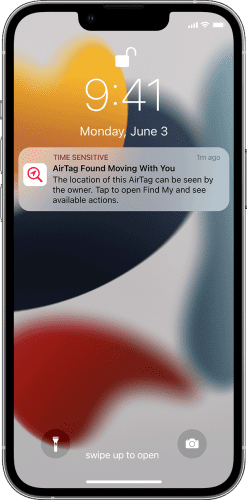
iPhone、iPad、iPod などの Apple デバイスで AirTag Found Moving With You 通知を見ましたか? 誰かがあなたの動きを追跡している可能性があるので注意してください!
Apple AirTag を使用すると、紛失したものを簡単に追跡できます。1 年間持続する交換可能なバッテリー、Bluetooth Low Energy (BLE)、近距離無線通信 (NFC)、Find My ネットワーク、内蔵スピーカーなどの優れた機能を備えています。
ただし、悪意のある人物は AirTag の同じ機能を使用して、あなたの動きや住居を追跡できます。このような誤用を防ぐために、Apple は多くの戦略とプライバシー フィルターを採用しています。これらの 1 つは、Apple デバイスのアンチ トラック通知です。
しかし、「AirTag Found Moving With You」通知を気にしたりオフにしたりする必要があるのはなぜですか? 最後まで読み進めて、この奇妙な Apple デバイスの通知について知っておくべきことをすべて学んでください。
AirTag があなたと一緒に動いているのは何ですか?
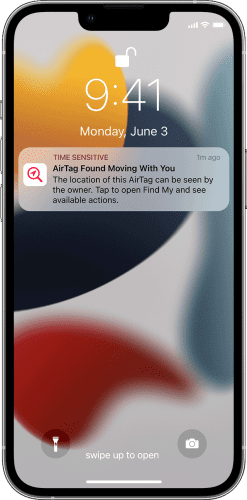
AirTag があなたと一緒に動いているのは何ですか? 写真:アップル提供
「あなたと一緒に移動している AirTag が見つかりました」は、他人の AirTag を携帯している場合に、iPhone、iPad、または iPod デバイスに表示される可能性がある通知です。
Apple は、世界中の数億台の iPad、iPhone、iPod、および Mac デバイスを使用して、驚異的な BLE ネットワークを維持しています。そのため、iPhone や iPad が遠く離れていても AirTags を追跡できます。
同様に、誰かがあなたのバッグやジャケットのポケットに AirTag を静かに滑り込ませた場合、AirTag 所有者の Apple デバイスが AirTag の範囲外に出たときに、あなたの Apple デバイスはそれに気づきます。
あなたの仕事は、AirTag を見つけてその所有権情報を確認することです。所有者を知っている場合は、簡単に返品できる無害な置き忘れである可能性があります。ただし、AirTag の所有者を知らないと頭が痛くなります。
What Does It Mean When It Says AirTag Found Moving with You?
誰かがあなたの動きを監視するために、あなたの衣服、車、またはバッグに意図的に AirTag を入れた可能性があります。所有者は、Find My ネットワークを介して AirTag にアクセスできるため、あなたの位置を追跡できます。
AirTag は身につけているか、バッグの中にあります。したがって、プロキシを介して、AirTag はあなたの居場所を教えています。
How Do You Know if Someone Is Tracking You with an AirTag?
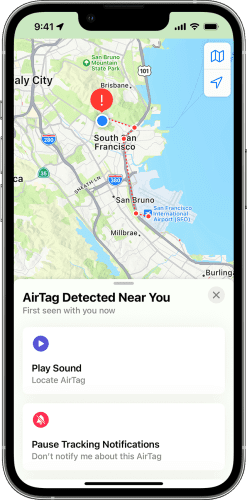
誰かが AirTag であなたを追跡しているかどうかをどのように知ることができますか? 写真:アップル提供
おそらく、あなたはこれらすべてを知っているわけではなく、あなたを助けるために、Apple はこのアンチトラック機能を含めました. まず、iPhone または iPad に「AirTag が一緒に移動していることが見つかりました」という通知が表示されます。無視すると、しばらくすると AirTag が警告音を発し始めます。
さて、この時点で次の質問をすることもできます。
How Do I Stop an AirTag from Tracking Me?
最良の答えを見つけるには、読み続けてください!
「AirTag が一緒に移動しているのが見つかりました」という通知が表示された場合の対応方法
まずは慌てないで!誤った警告である可能性があります。また、次のように尋ねることもできます。
Can You Get a False AirTag Alert?
はい、次のシナリオでは誤ったアラートが表示される可能性があります。
あなたは公共交通機関で旅行しています。所有者の iPhone または iPad を持っていない近くの乗客が AirTag を持っています。十分に近づくと、Apple デバイスにアラートが表示されます。
ただし、降車してアラートに気付いた場合は、どうすることもできません。
次に、AirTag を見つける必要があります。次の手順に従って、誤って配置された AirTag を見つけます。
音が聞こえない場合は、自分自身と持ち物を探す必要があります。追跡デバイスは、車の中、バックパックの外側のポケット、めったにチェックしないジャケットのポケットにある可能性があります。
AirTag を見つけることは非常に重要です。
通知を解決して安全を確保する方法
AirTag が見つかったら、次の手順を試してください。
バッテリーを取り外すと、通知は表示されなくなります。また、所有者は AirTag を追跡できず、間接的にあなたの位置を追跡することもできません。
地方自治体に連絡する
一緒に旅行していた AirTag を見つけて無効にした場合、誰かがすでにあなたの現在地を追跡している可能性があります。
遅滞なく地方自治体に通知します。また、当局がさらなる支援を求めるまで、混雑した公共の場所にとどまります。
誰かがあなたを追跡していると思われる場合は、Apple Web サイトのこの法執行情報リソースを使用して、誰に連絡すればよいかを知ることができます。
結論
AirTag は間違いなくオブジェクトを追跡するための優れたトラッカーです。しかし、Apple は、悪意のある人物がそれを使用して人々を追跡するのではないかと疑い、追跡防止技術をインストールしました。
Apple デバイスに表示される「AirTag Found Moving With You」などの通知に注意してください。上記の手順に従って、自分自身を保護してください。
ストーカー行為ではなく、誰かが AirTag を含む持ち物を紛失した場合は、他の人を助けてください。
次は、 Siriをスマートに体験するためのApple HomePodの設定と機能です。
このチュートリアルでApple iPadのSIMカードにアクセスする方法を学びましょう。
この記事では、Apple iPhoneで地図ナビゲーションとGPS機能が正常に動作しない問題を解決する方法について説明します。
デバイスのキーボードの小さなキーの使用に問題がありますか? iPhone と iPad のキーボードを大きくする 8 つの方法を紹介します。
iPhone および iPad の Safari で「接続がプライベートではありません」を解消する方法をお探しですか?そのための 9 つの方法については、記事をお読みください。
Apple Music でお気に入りの曲が見つかりませんか? Apple Music の検索が機能しない場合に役立つガイドは次のとおりです。
iOS 17には、既存のリマインダーについて事前に通知を受け取ることができる新しい早期リマインダー機能があります。早めのリマインダーを分、時間、日、週、または数か月前に設定できます。
iPhone で iMessage が配信されないエラーを修正するための包括的なガイドです。その解決策を9つご紹介します。
WhatsApp用のアプリがない中でも、Apple WatchでWhatsAppを快適に利用する方法について詳しく解説します。
iPhoneユーザーがPixelBudsを使用する方法と、Android専用機能を見逃すことについて説明します。
Apple Photos は写真を顔を認識して整理しないのでしょうか?問題を解決するためのトラブルシューティングのヒントをいくつか紹介します。







